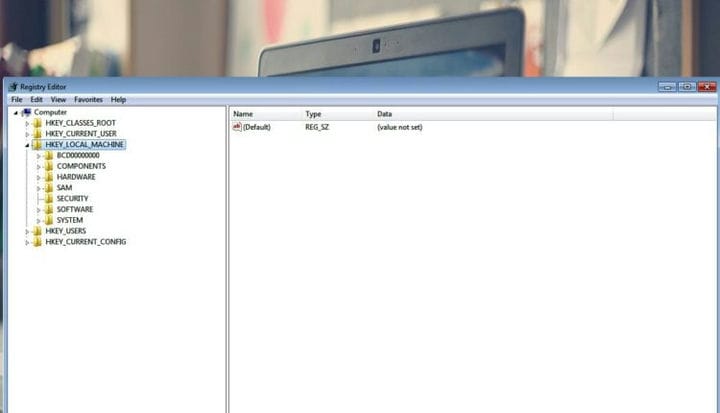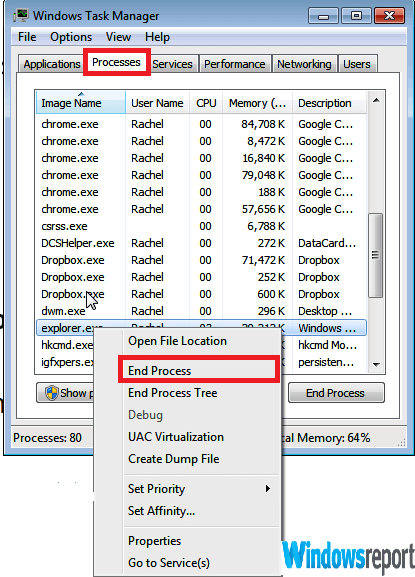¿Es necesario reiniciar después del cambio de registro? He aquí cómo evitarlo.
Para solucionar varios problemas de PC, recomendamos DriverFix: este software mantendrá sus controladores en funcionamiento, lo que lo mantendrá a salvo de errores comunes de la computadora y fallas de hardware. Verifique todos sus controladores ahora en 3 sencillos pasos:
- Descargue DriverFix (archivo de descarga verificado).
- Haga clic en Iniciar escaneo para encontrar todos los controladores problemáticos.
- Haga clic en Actualizar controladores para obtener nuevas versiones y evitar fallas en el sistema.
- DriverFix ha sido descargado por 502,095 lectores este mes.
La edición del registro es una solución común para varios problemas de Windows, tanto de hardware como de software. Los usuarios también ocasionalmente necesitan modificar aspectos del Registro cuando personalizan el comportamiento de sus PC. Lo único irritante es que a menudo es necesario reiniciar antes de que las modificaciones surtan efecto.
Bueno, aunque a veces es inevitable, hay formas de implementar ajustes en el registro de Windows sin tener que reiniciar.
De esto se trata este artículo: cómo evitar el reinicio habitual requerido después de realizar cambios en el registro.
Déjame explicarte algunas tácticas que te ayudarán a evitar un reinicio forzado.
¿Cómo evitar que la PC se reinicie después de editar el Registro?
Método 1: detener e iniciar el programa en cuestión
Si está seguro de que los cambios que está realizando en el registro solo afectan a un único programa, puede aplicar los cambios en el registro sin reiniciar.
Simplemente detenga e inicie la aplicación en cuestión tan pronto como haya terminado con las enmiendas.
Pasos:
- Presione CTRL + ALT + SUPR para iniciar el administrador de tareas.
- Luego busque ese programa en particular en Aplicaciones, selecciónelo y luego haga clic en Finalizar tarea.
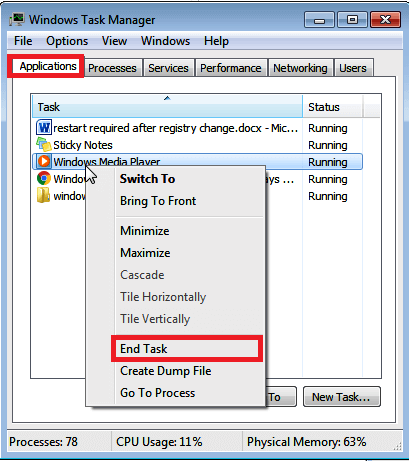
Tenga en cuenta que no todas las aplicaciones. funciona de esta manera y es posible que se le solicite que reinicie manualmente para aplicar los cambios.
- LEA TAMBIÉN: Solución completa: ERROR DE REGISTRO en Windows 10
Método 2: reinicie Explorer.exe
Explorer.exe es el proceso que administra algunas herramientas esenciales de Windows , incluida la barra de tareas, varias funciones de la interfaz de usuario y el escritorio.
Reiniciarlo a veces ayuda a guardar los cambios en el registro rápidamente y evitar reiniciar.
Pasos:
- Presione CTRL + ALT + SUPR en el teclado.
- En la lista de procesos de Windows que se muestra, haga clic en Explorador y luego toque en Finalizar proceso.
![¿Es necesario reiniciar después del cambio de registro? He aquí cómo evitarlo.]()
- El diálogo del proceso de finalización del administrador de tareas de Windows se mostrará en unos momentos. Haga clic en Cancelar.
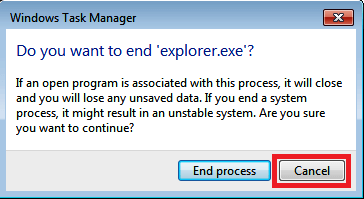
Esto recarga las herramientas del explorador y actualiza cualquier configuración de registro nueva al instante, lo que significa que puede continuar usando la computadora sin problemas.